win7系统重装 Windows 10 图文教程
- 2020-12-25 09:03:02 分类:win7
win7系统重装 Windows 10 图文教程来啦,通过今天的教程,您可以很快速的学会如何重装自己的操作系统。而今天我们要做的是通过使用小白一键重装系统工具在线重装 Windows 10 系统。
1、访问小白一键重装软件官网(http://www.01xitong.com)下载软件并打开。
2、打开软小白一键重装软件选择在线重装,并在软件中选择一个您想要重装的系统,然后点击下一步。
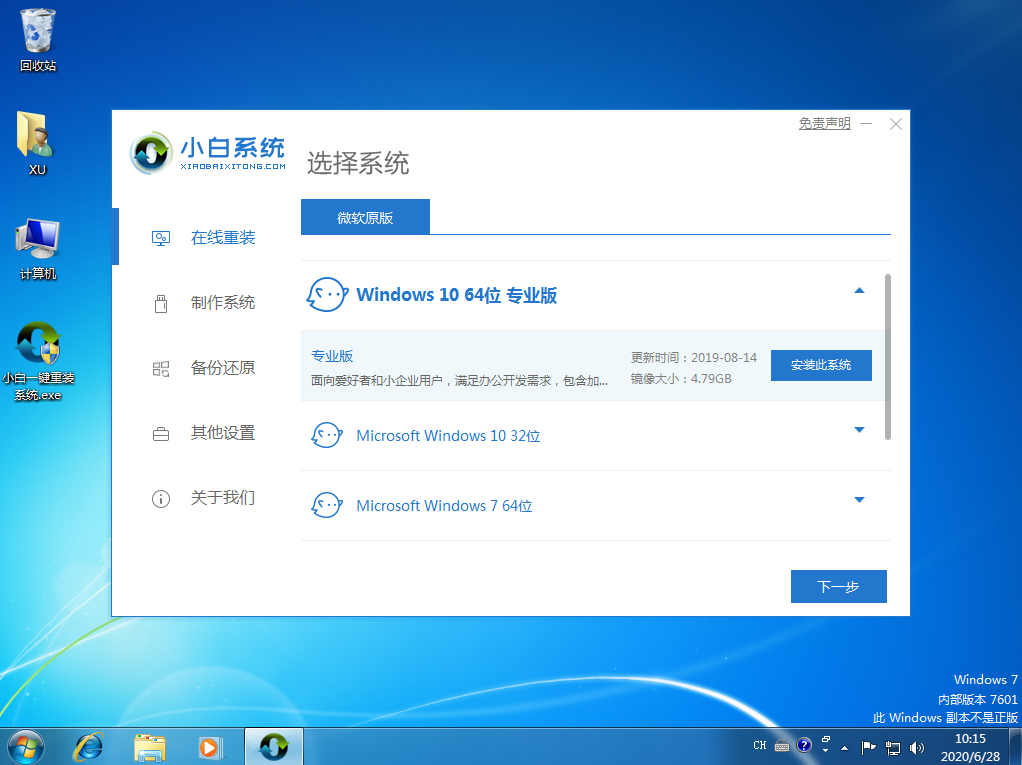
3、在选择软件这个界面中您可以选择一些预装的软件然后点击下一步。一般推荐大家选择安装个360安全卫士,这样可以在重装系统后优化电脑。
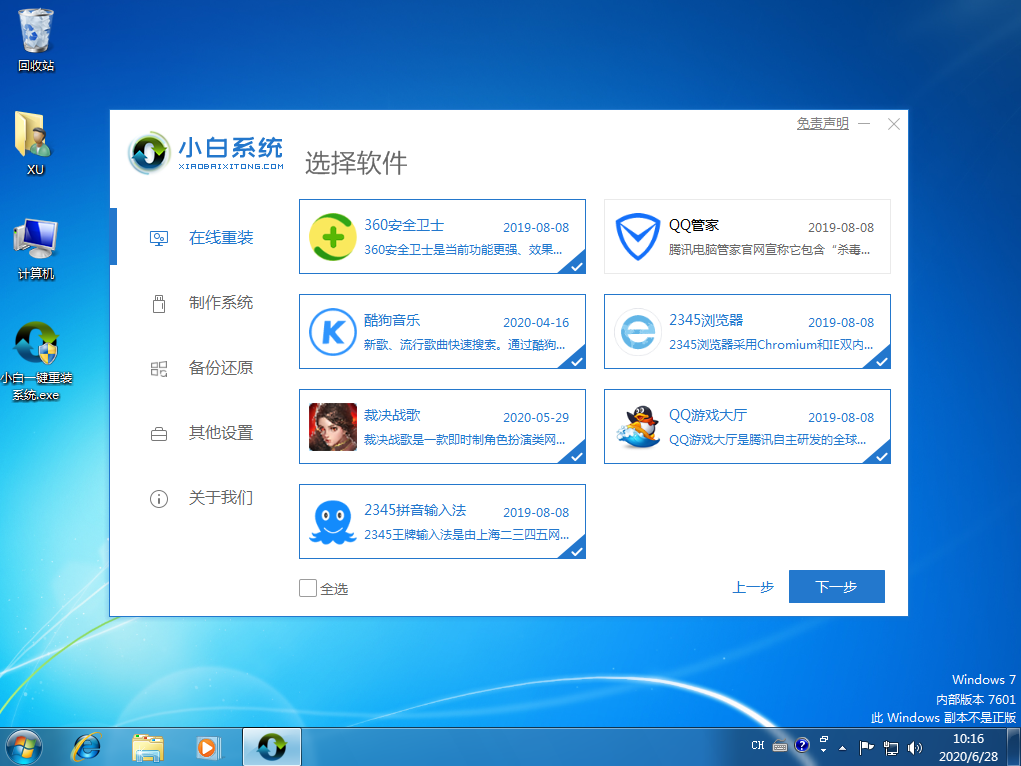
4、在开始安装过程中需要下载系统镜像及PE系统,请耐心等候。
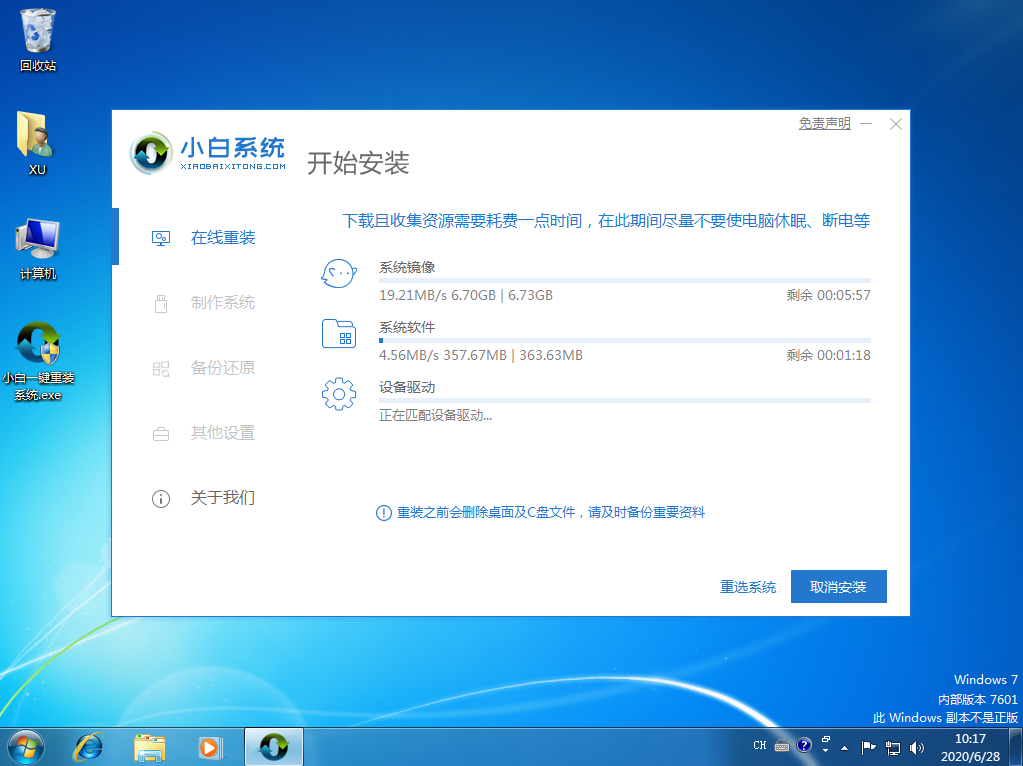
5、下载完成后软件会帮助我们正常部署,部署完成后重启电脑。
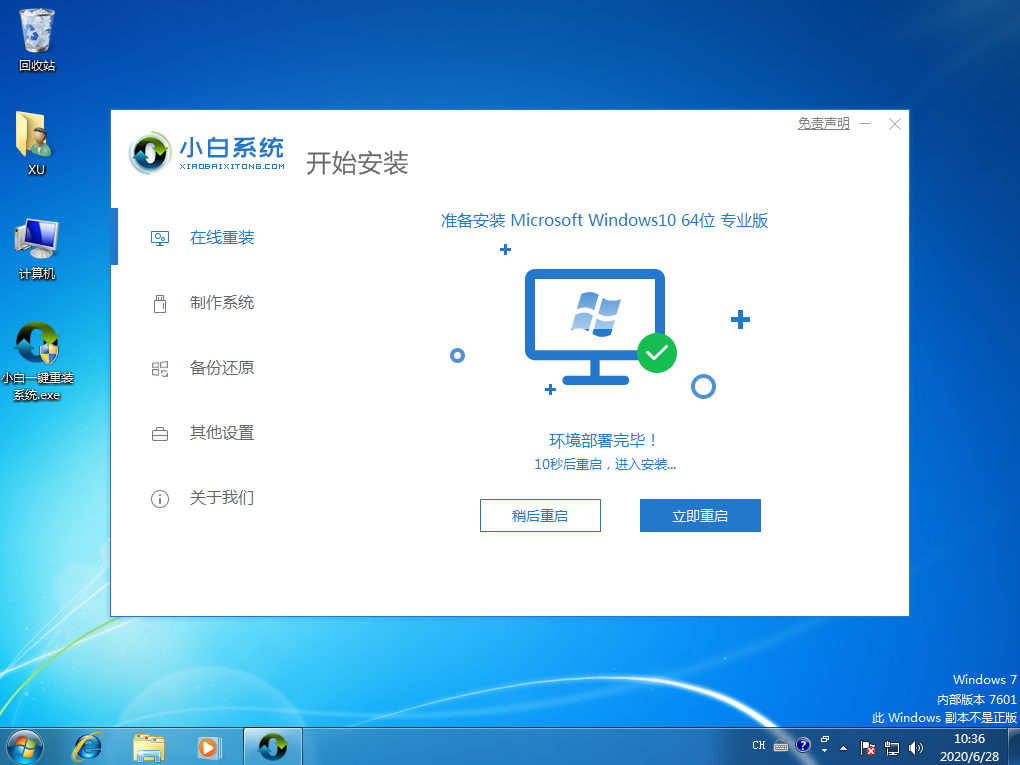
6、重启电脑系统后我们选择第二个 XiaoBai PE-MSDN Online Insatll Mode 菜单,按回车进。

7、进入到 PE 系统后,软件会自动安装部署 Windows 系统,只需要耐心等待即可。
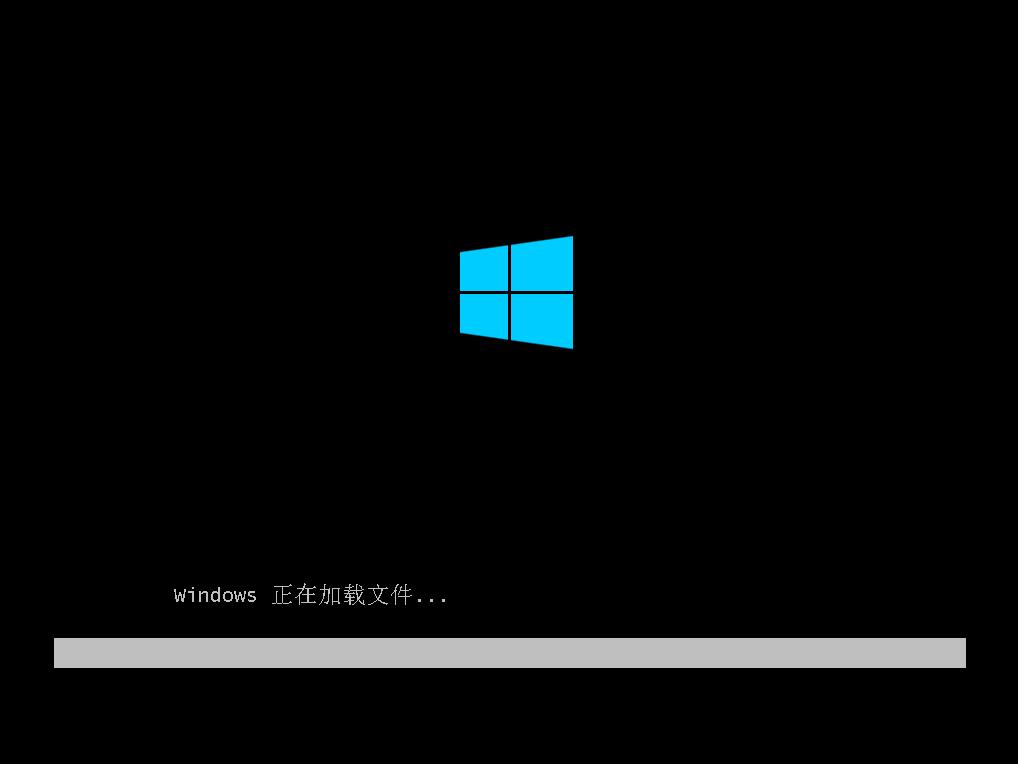
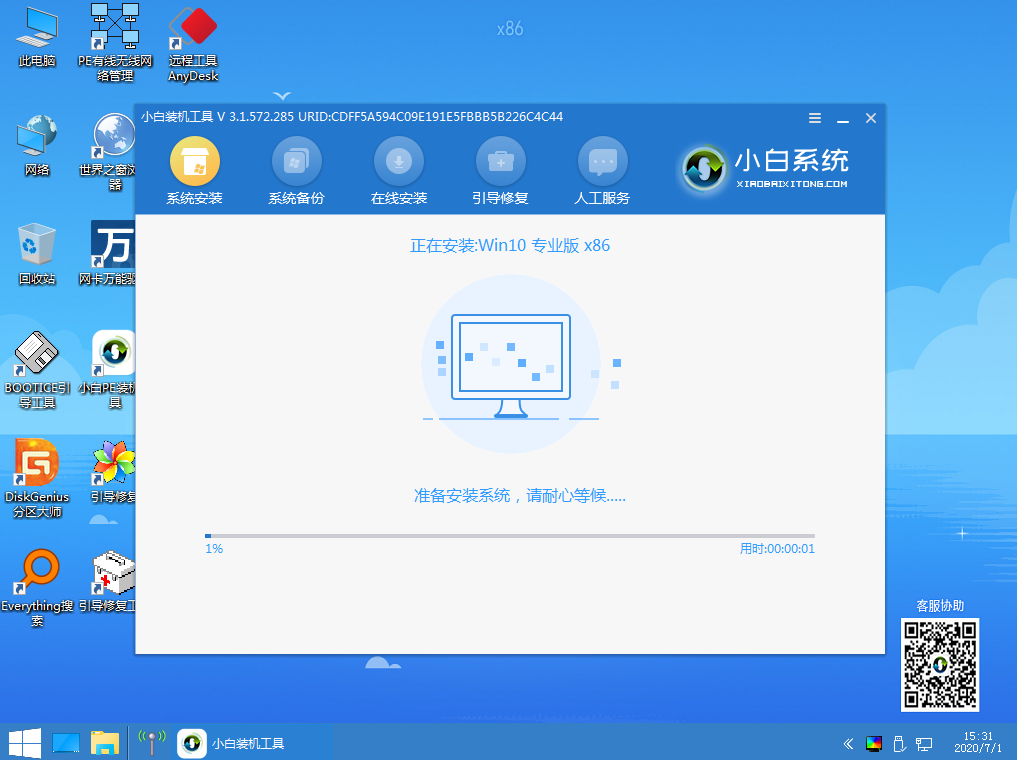
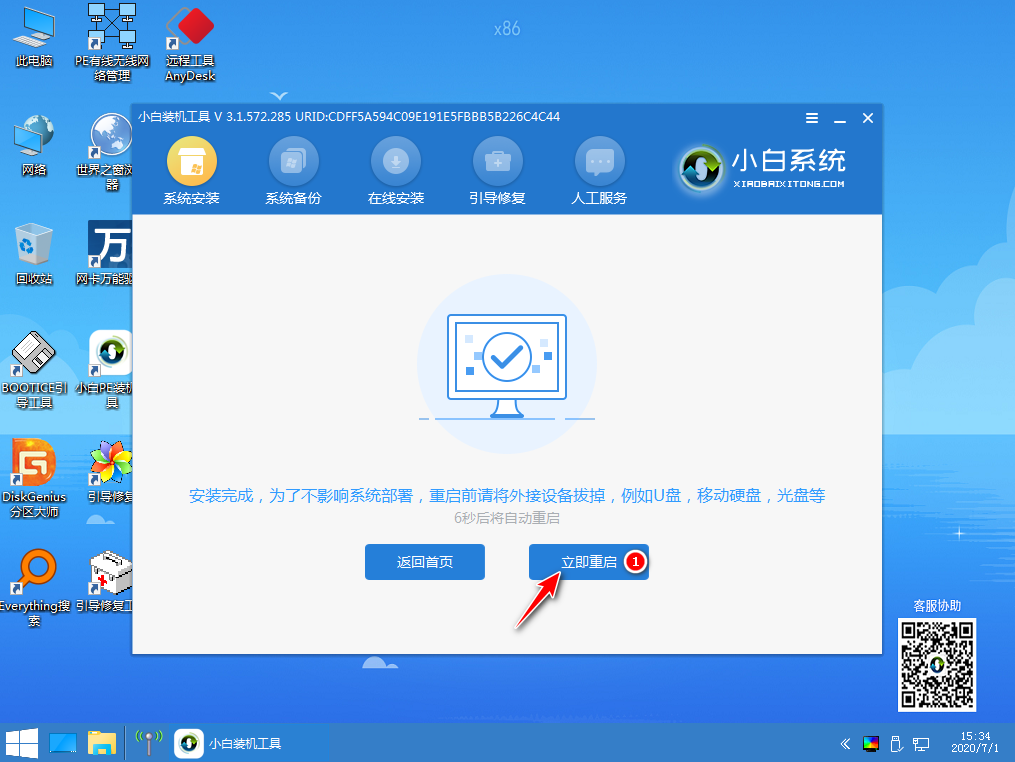
8、重启电脑后系统就开始自动安装了,这个时候只需要耐心等候。在重装系统的过程中电脑可能会多次重启,这都是正常现象。
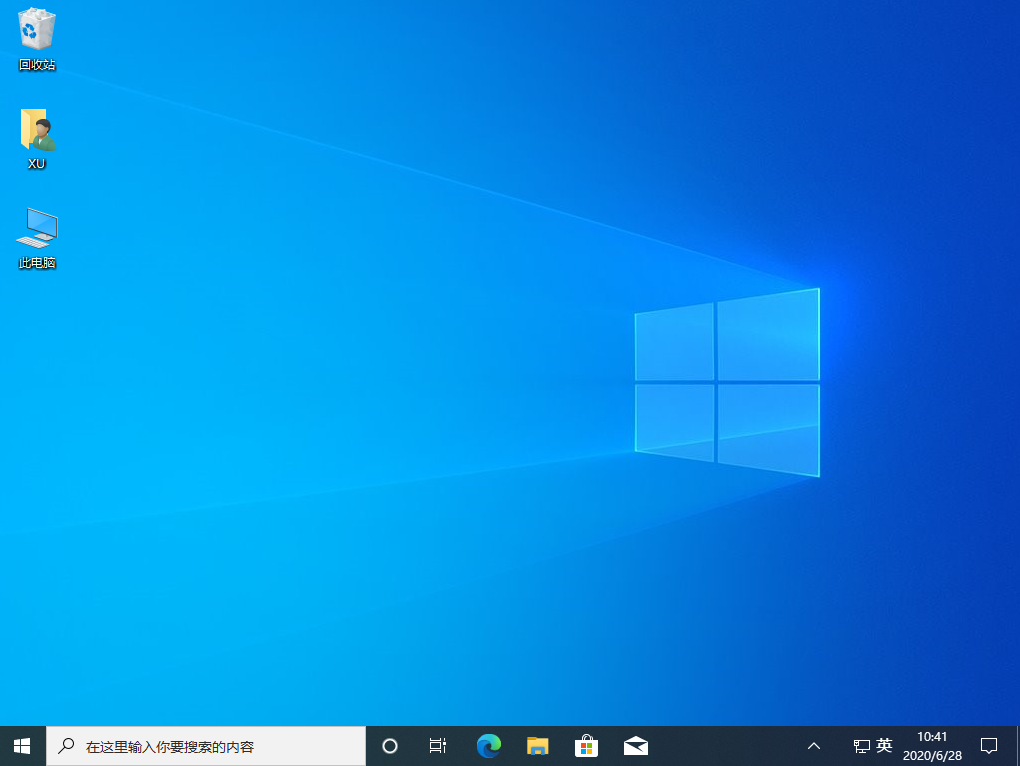
以上就是win7系统重装 Windows 10 图文教程,是不是非常简单。重装完系统后,下载个驱动精灵在线更新电脑上其它相关驱动即可。